Bài viết liên quan
- Cách mở Word, Excel và PowerPoint ở chế độ Safe Mode
- Cách bật/ tắt chế độ an toàn Safe mode trên điện thoại Android
- Cách tắt Protected View trên Office 2016
- Cách tắt Enable Editing khi mở Word, Excel, Office
- Mở file Word bị khóa trong Office 2013
Chế độ mở File an toàn trong Word là chế độ mở File đặc biệt, cho phép người dùng tránh khỏi các mã độc nếu có trong tài liệu tải về từ internet hay cho phép người dùng bảo vệ cho dữ liệu của mình trước sự can thiệp không được phép từ người dùng khác.

Hướng dẫn cách Bật/tắt chế độ mở File an toàn trong Word 2013
Bước 1: Bạn mở file Word lên rồi chọn File >Options:
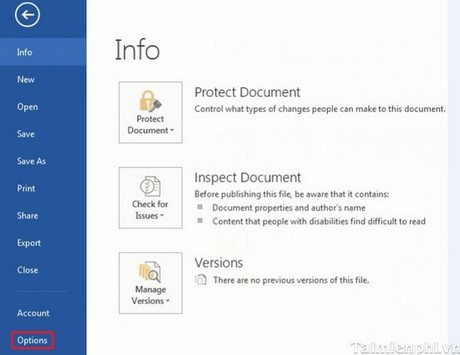
Bước 2: Cửa sổ tiếp theo mở ra bạn chọn Trust Center rồi bạn vào mục Trust Center Settings:

Bước 3: Bạn vào tab Protected View. Để bật chế độ mở file an toàn trong Word 2013, bạn click chuột vào cả 3 ô như hình dưới rồi nhấp OK là được.

Bước 4: Để tắt chế độ mở file an toàn thì bạn bỏ dấu tích ở cả 3 ô trong tab này đi rồi click OK:

Vậy là bạn đã biết cách để bật/tắt chế độ mở file an toàn trong Word 2013 rồi đó. Nhờ đó các tập tin văn bản Word được bảo vệ an toàn cho người sử dụng. Ngoài ra, bạn có thể tham khảo đặt mật khẩu cho file word, Mở file Word bị khóa trong Office 2013, …
Bài viết gốc tại đây




